Radionode365의 서비스 상품은 서비스 플랜 Free, White, Eco, Silver, Gold 5개 등급으로 기본 제공되고 있습니다.
[KOR] Radionode365, 결제 기능 소개
[ENG] Radionode365, payment function
1. 서비스 업그레이드 진행 순서
서비스 플랜을 구입하면 무료 계정은 유료 계정으로 전환되어 Radionode365 다양한 기능을 편리하게 사용할 수 있습니다. 유료 계정으로 전환하기 위해서는 아래와 같이 [서비스 업그레이드]를 진행하시면 됩니다.
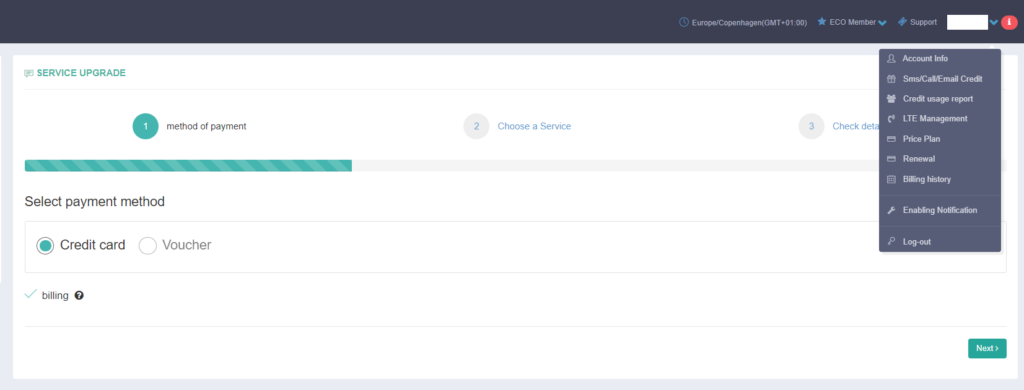
1. 웹 페이지 헤더에 위치한 정보표시영역의 오른쪽 가장자리에서 관리자 이름을 클릭합니다.
2. [서비스 업그레이드] 메뉴를 클릭합니다.
3. 상품과 결제 방법을 선택한 후, [결제하기] 버튼을 클릭합니다.
* 예를 들어, 관리 채널이 30개 이고, 적은 수의 SMS/Call 알람 사용이 예상된다면 , ECO 회원을 선택합니다.
4. [결제 팝업] 창에서 서비스 유형/결제 금액을 재확인한 후, 결제를 완료합니다.
5. 화면 맨 위에 위치한 관리자 이름을 클릭한 후, [결제 이력] 메뉴에서 결제 내용을 확인합니다.
2. 결제 방법
Radionode365는 신용카드와 바우처로 결제를 진행할 수 있습니다.
신용카드 사용이 가능한 경우에는 신용카드로 결제를 진행하시면 됩니다. 다만, 고객의 사정에 의해 신용카드 결제가 어려울 경우, 현금으로 바우처를 구입하여 결제를 진행할 수 있습니다. 바우처는 라디오노드 제품을 구입한 판매점(Radionode365 제일 하단에 표시된 업체)을 통해 구매할 수 있습니다.
2-1. 신용카드 결제
고객은 언제든지 신용카드로 서비스를 연장 또는 업그레이드 할 수 있습니다. 또한, 자동결제 기능은 등록한 신용카드로 선택한 기간 동안에 만료일이 도래하면 자동으로 결제되도록 설정할 수도 있습니다.
자동 결제 설정 및 신용카드 결제 방법은 아래와 같습니다.
1. 서비스 상품 업그레이드화면에서 [신용카드 결제]를 선택합니다.
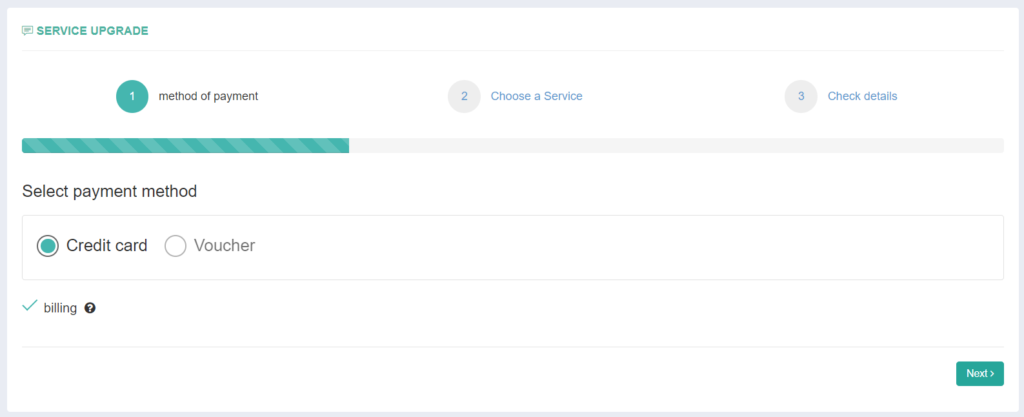
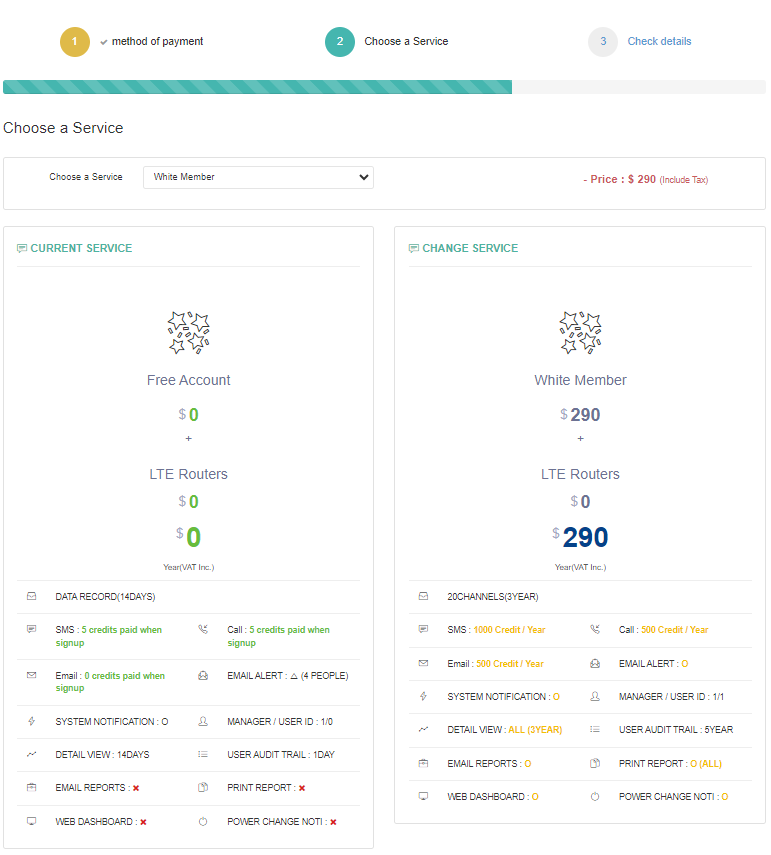
2. [자동 결제] 체크 박스를 선택하면, 다음 화면에서 선택한 기간 동안 등록된 신용카드로 만료일에 자동 결제됩니다. 자동 결제를 원하지 않으시면 해당 체크를 해제하세요.
3. [다음] 버튼을 눌러 서비스 기간과 서비스 상품을 선택합니다.
4. 세부 내역 확인 화면에서 자동결제 여부, 결제 금액, 지급 예상 크레딧을 확인하고 [결제] 버튼을 클릭합니다.
5. [결제 팝업] 창에서 다시 서비스 유형과 결제 금액을 확인한 후, 결제 버튼을 눌러 서비스 연장/업그레이드를 완료합니다.
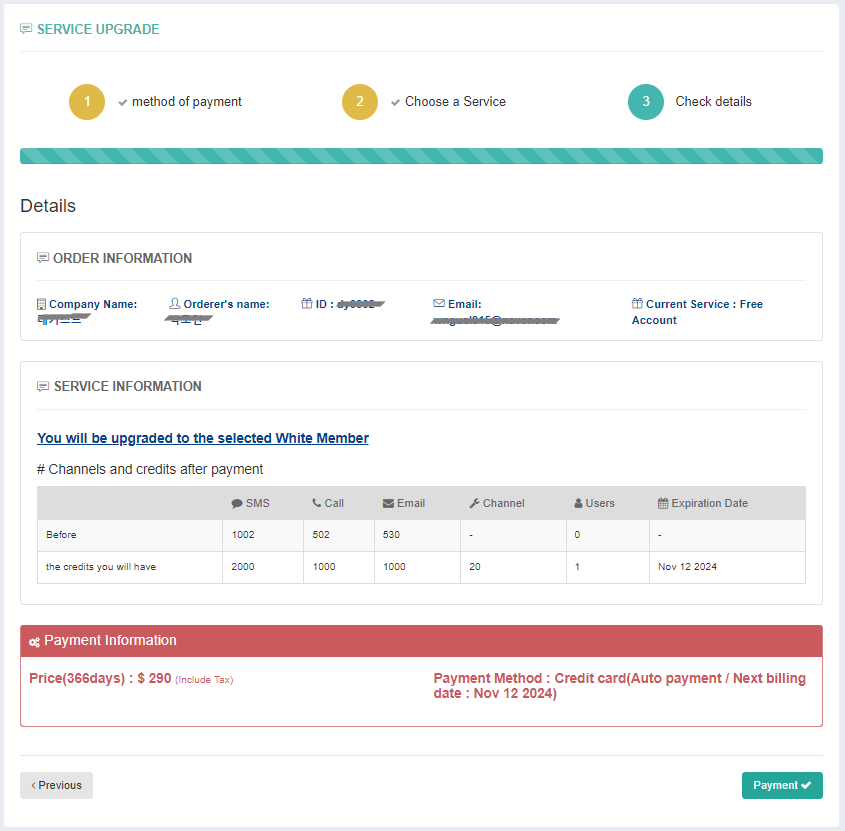
2-2. 바우처 결제
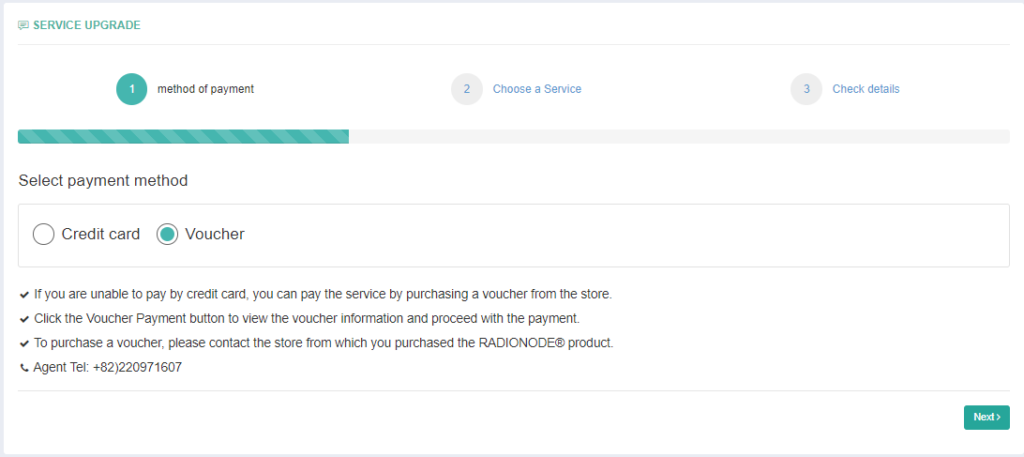
- 바우처 구매는 Radionode365 하단에 표시된 라디오노드 제품 판매처에서 바우처 구매를 요청 합니다.
- 해당 제품 판매처에서 바우처 구매를 한 후 바우처 코드 번호를 수령합니다.
- 서비스 상품 업그레이드화면에서 [바우처 결제]를 선택하고 [다음] 버튼을 클릭합니다.
4. 바우처 코드 번호 검증화면에서 바우처 코드를 입력한 후 [검색] 버튼을 클릭하여 서비스 상품을 확인 합니다.
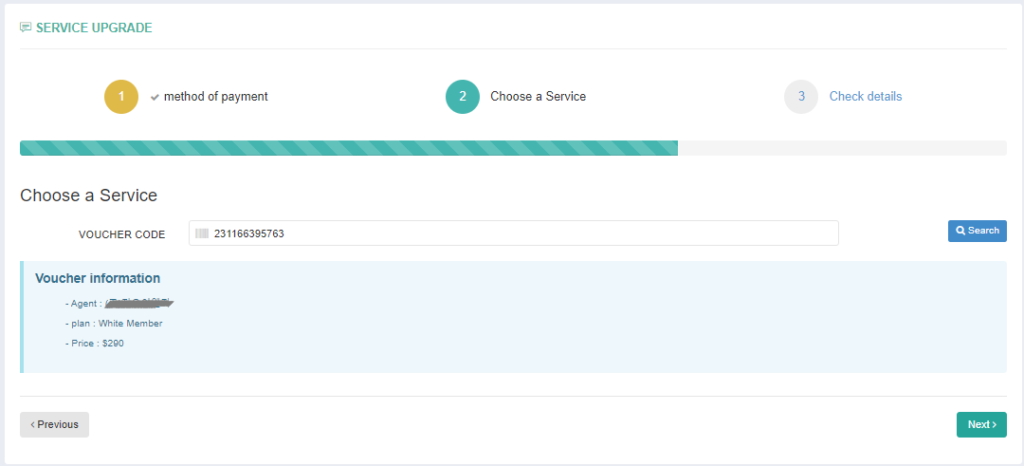
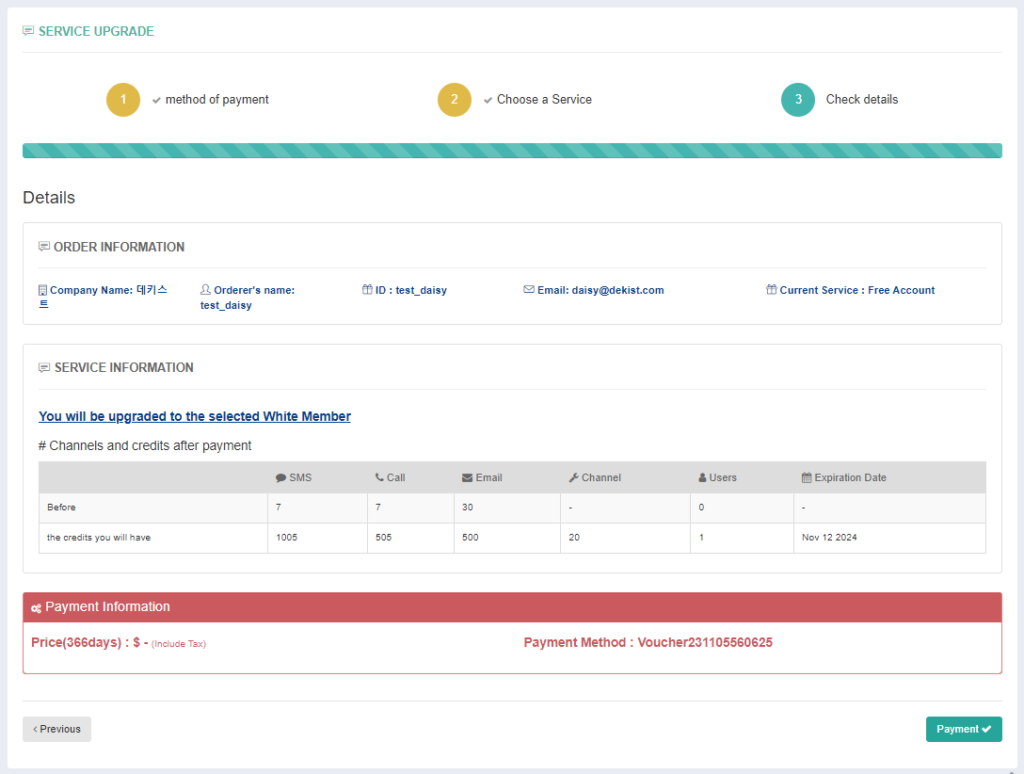
5. [다음] 버튼을 클릭하여 세부 내역 확인 화면에서 지급 예상 크레딧을 재확인 합니다.
6. [결제] 버튼을 클릭하여 서비스 연장/업그레이드를 완료합니다.
Q. 무료 계정에서 지원하는 기능은 무엇인가요?
• 채널 데이터의 차트 열람할 때, 최대 24시간을 불러올 수 있습니다.(1주일, 1개월 사용불가)
• 이력조회 기능은 최근 7일까지 지원합니다.
• 크레딧 구매로 SMS/Call/e-Mail 알람을 사용할 수 있습니다.